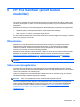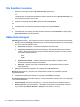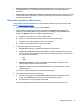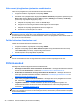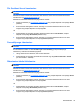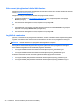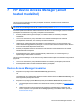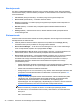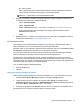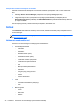Get started with HP Client Security
Table Of Contents
- Klienditurbesüsteemi HP Client Security Manager tutvustus
- Alustamine
- Lihtne häälestusjuhend väikeettevõtetele
- Klienditurbesüsteem HP Client Security
- Identiteedifunktsioonid, -rakendused ja -sätted
- Sõrmejäljed
- HP SpareKey – paroolitaaste
- Windowsi parool
- Bluetooth-seadmed
- Kaardid
- PIN
- RSA SecurID
- Password Manager
- Veebisaidid või programmid, kus sisselogimist pole veel loodud
- Veebisaidid või programmid, kus sisselogimine on juba loodud
- Sisselogimiste lisamine
- Sisselogimiste redigeerimine
- Password Manageri kiirlinkide menüü
- Sisselogimiste kategooriatesse paigutamine
- Sisselogimiste haldus
- Parooli tugevuse hindamine
- Password Manageri ikoonisätted
- Sisselogimiste import ja eksport
- Sätted
- Täpsemad sätted
- Turbefunktsioonid
- Kasutajad
- Minu poliitikad
- Andmete varundus ja taaste
- Identiteedifunktsioonid, -rakendused ja -sätted
- HP Drive Encryption (ainult teatud mudelitel)
- HP File Sanitizer (ainult teatud mudelitel)
- HP Device Access Manager (ainult teatud mudelitel)
- HP Trust Circles
- Theft recovery (ainult teatud mudelitel)
- Kohandatud paroolide erandid
- Sõnastik
- Tähestikuline register

●
Ask for Windows password before manual shredding (Enne käsitsiribastamise alustamist
küsi Windowsi parooli) – nõuab Windowsi parooliga tuvastamist enne käsitsiribastamise
alustamist.
●
Shred Cookies and Temporary Internet Files on browser close (Ribasta küpsised ja ajutised
Interneti-failid brauseri sulgemisel) – ribastab brauseri sulgemisel kõik valitud veebiandmed, nt
brauseri aadresside mälu.
Ribastamise ajastamise häälestamine
Saate ajastada automaatse ribastamise või üksuste käsitsi ribastamine igal ajal. Lisateavet leiate
teemast
Häälestustoimingud lk 36.
1. Avage File Sanitizer ning klõpsake või koputage Sätted.
2. Valitud üksuste ribastamise ajastamiseks valige jaotises Shred Schedule (Ribastamise
ajastamine) üksus Never (Mitte kunagi), Once (Üks kord), Daily (Iga päev), Weekly (Kord
nädalas) või Monthly (Kord kuus), seejärel valige päev ja aeg:
a. Klõpsake või koputage tunni, minuti või AM/PM väljal.
b. Kerige, kuni soovitud väärtus kuvatakse samal tasemel kui teised väljad.
c. Klõpsake või koputage ajaväljade kõrval asuvat valget ala.
d. Korrake toimingut igal väljal, kuni õige aeg on valitud.
3. Loendatud on järgmised neli üksusetüüpi:
●
Recycle Bin (Prügikast) – ribastab kõik prügikastis olevad üksused.
●
Temporary system files (Ajutised süsteemifailid) – ribastab kõik failid süsteemi ajutises
kaustas. Järgnevaid keskkonnamuutujaid otsitakse alltoodud järjekorras ja esimene leitud
tee loetakse süsteemikaustaks:
◦ TMP
◦ TEMP
●
Ajutised Internetifailid – ribastab veebisaitide koopiad, pildid ja meediumid, mille
brauserid salvestavad kiiremaks kasutamiseks.
● Küpsised – ribastab arvutis kõik veebisaitide failid, mis salvestavad eelistusi, näiteks
sisselogimisteave.
Kui ruudud on valitud, ribastatakse need üksused määratud ajal.
4. Täiendavate ribastatavate üksuste lisamiseks:
a. Klõpsake või koputage üksust Scheduled Shred List (Ajastatud ribastavate üksuste
loend), valikut Add folder (Lisa kaust) ning seejärel valige fail või kaust.
b. Esmalt klõpsake või koputage Ava, seejärel OK.
Objekti eemaldamiseks ajastatud ribastavate üksuste loendist tühjendage üksuse ruut.
Häälestustoimingud 37